Használati útmutató Sandisk 240GB Extreme PRO
Sandisk
Szilárdtestalapú meghajtók (ssd)
240GB Extreme PRO
Olvassa el alább 📖 a magyar nyelvű használati útmutatót Sandisk 240GB Extreme PRO (7 oldal) a Szilárdtestalapú meghajtók (ssd) kategóriában. Ezt az útmutatót 3 ember találta hasznosnak és 2 felhasználó értékelte átlagosan 4.5 csillagra
Oldal 1/7
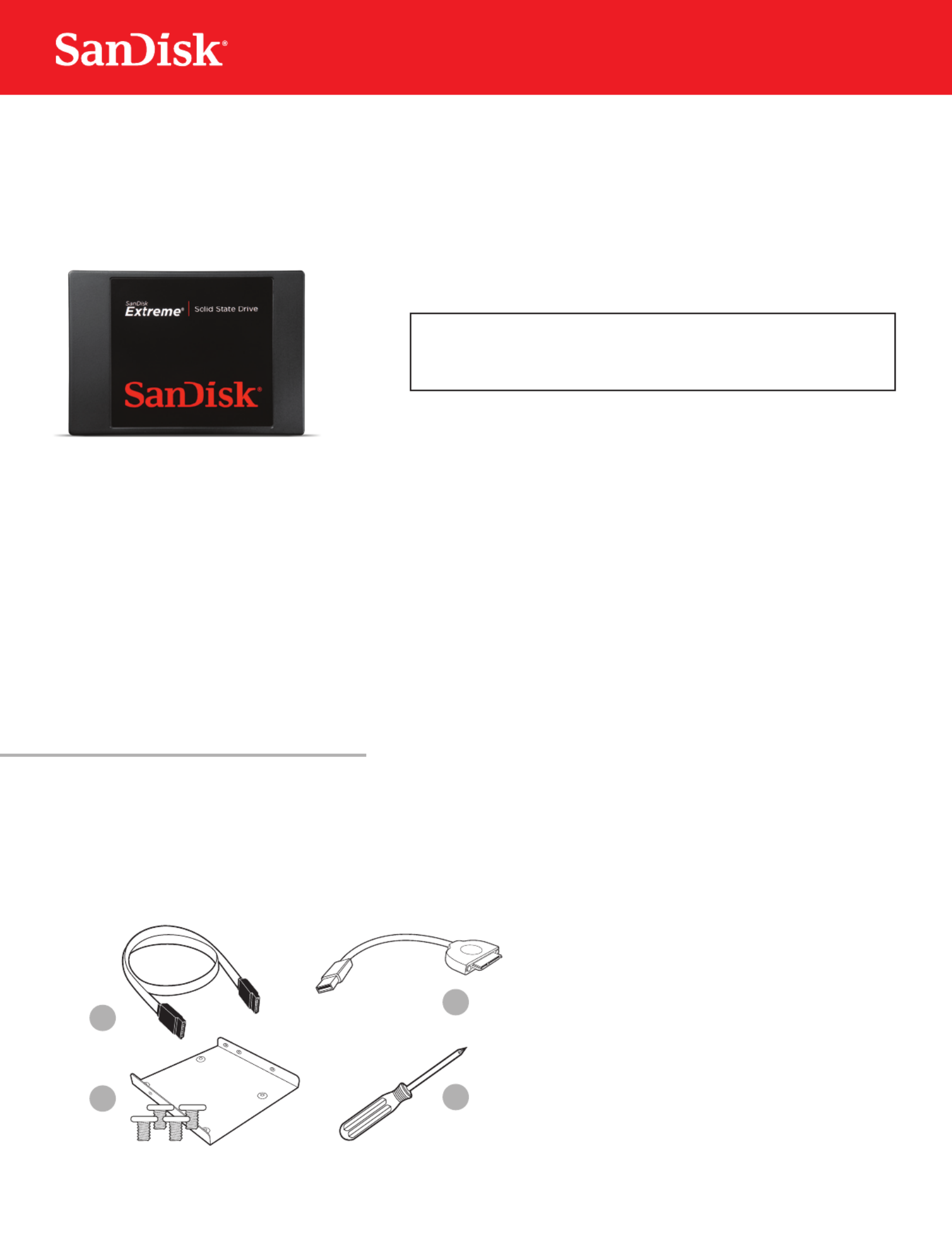
1
SanDisk® Solid State Drive
Quick-Start Installation Guide
Upgrading your existing hard disk drive (HDD) to a new SanDisk Solid State Drive (SSD) is easy!
This guide provides quick instructions on how to upgrade your SATA-based desktop or notebook computer
HDD to a SanDisk SSD. We also cover cloning your data from your current HDD to your new SanDisk SSD
using cloning software.
Replacing your HDD with a solid state drive consists of three easy steps:
1. Connect your SanDisk SSD to your computer
2. Clone the data from your existing HDD to your new SanDisk SSD
3. Uninstall your HDD and replace it with your new SanDisk SSD
• Obtaindatacloningsoftware.
There are many options available for purchase, but in this guide we will use data cloning software
provided by Apricorn® to walk you through the data cloning process.
• Conrmyouhavetherequiredhardware*foryourinstallationscenario:
1. SATA data cable
(required for desktops computers only)
2. USB-to-SATA data cable
3. 3.5-inch mounting adapter and screws
(required for desktop computers only)
4. Phillips screwdriver
*EachoftheabovehardwarecomponentsaresoldseparatelyorcanbefoundintheSanDiskSSDConversionKit.Seewww.sandisk.com/go-SSD
BEFOREYOUSTART
1
4
This guide applies to most solid state drives;
check the instructions included with your SSD
for more details.
NOTE:
2
3
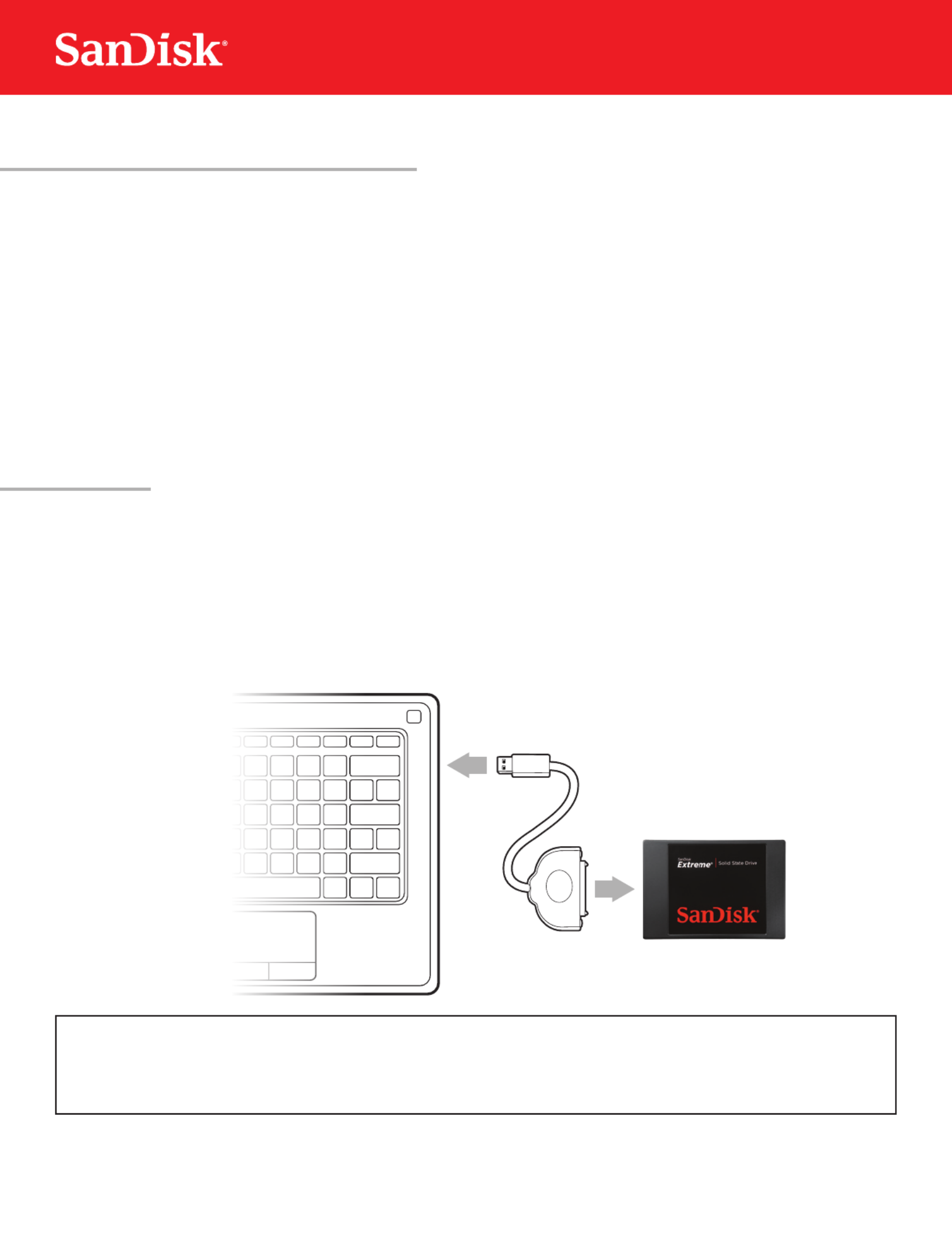
2
Now that you have the required hardware and data cloning software, a few safety notes:
• HandleyourSSDwithcare.
• KeepyourSSDintheprotectiveanti-staticsleeveuntilyouarereadytoinstallit.
• DonottouchthegoldconnectorsonyourSSD.
• Tominimizestaticelectricity,touchyourcomputercasebeforehandlingtheSSD.
• DonotdisassembletheSSDinanyway;thiswillvoidtheSanDiskManufacturer’swarranty.**
Nowyou’rereadytobegin!
SAFETYINSTRUCTIONS
**Toreviewthewarrantyforthisproduct,seewww.sandisk.com/wug.
Intherststep,youwillconnectyourSanDiskSSDtoyourcomputerinordertocloneyourdata.
Simply follow these directions:
1. Carefully connect SATA end of the SATA-to-USB cable to your SanDisk SSD.
2. Connect the USB end of the SATA-to-USB cable to an available USB port on your computer.
3. WaitfortheoperatingsystemtorecognizetheSanDiskSSD.
Connecting Your SSD to Your Computer
That’s it, now you’re all set to clone your data!
SATA devices such as SSDs may draw more power than some computers are capable of
delivering.IftheSanDiskSSDisnotrecognized,removeallotherUSBdevicesfromyour
computerkeepingonlytheSanDiskSSDconnected.Keepthesedevicesdisconnecteduntil
the data migration is complete.
NOTE:
STEP1

3
Inthenextstep,youwillclonethedatafromyourexistingHDDtoyournewSanDiskSSD.Thisstepisthe
same for both desktop and notebook computers.
Let’sgetstarted:
Clone your dataSTEP2
2. Followthepromptstobeginthecloning
process. (These may vary depending on the
software used.)
1. Run your preferred data cloning software.
(WeareusingApricorn®EZGigIVwith
Data Select.)
3. Select your source drive. (This is usually your
computer’sinternaldriveandisdenotedbythe
prex“IDE”.)
4. Next, select your destination drive. (This your
SSD connected to your computer by the
SATA-to-USB cable.)
Termékspecifikációk
| Márka: | Sandisk |
| Kategória: | Szilárdtestalapú meghajtók (ssd) |
| Modell: | 240GB Extreme PRO |
Szüksége van segítségre?
Ha segítségre van szüksége Sandisk 240GB Extreme PRO, tegyen fel kérdést alább, és más felhasználók válaszolnak Önnek
Útmutatók Szilárdtestalapú meghajtók (ssd) Sandisk

5 Augusztus 2024

2 Augusztus 2024

28 Július 2024

27 Július 2024

21 Július 2024

14 Július 2024

7 Július 2024

6 Július 2024

6 Július 2024

6 Július 2024
Útmutatók Szilárdtestalapú meghajtók (ssd)
- Szilárdtestalapú meghajtók (ssd) Samsung
- Szilárdtestalapú meghajtók (ssd) Sharkoon
- Szilárdtestalapú meghajtók (ssd) Nedis
- Szilárdtestalapú meghajtók (ssd) Pioneer
- Szilárdtestalapú meghajtók (ssd) Toshiba
- Szilárdtestalapú meghajtók (ssd) Gigabyte
- Szilárdtestalapú meghajtók (ssd) Dahua Technology
- Szilárdtestalapú meghajtók (ssd) Aluratek
- Szilárdtestalapú meghajtók (ssd) Kingston
- Szilárdtestalapú meghajtók (ssd) ADATA
- Szilárdtestalapú meghajtók (ssd) Western Digital
- Szilárdtestalapú meghajtók (ssd) HGST
- Szilárdtestalapú meghajtók (ssd) Corsair
- Szilárdtestalapú meghajtók (ssd) Elo
- Szilárdtestalapú meghajtók (ssd) Edge
- Szilárdtestalapú meghajtók (ssd) Zotac
- Szilárdtestalapú meghajtók (ssd) Trekstor
- Szilárdtestalapú meghajtók (ssd) IStorage
- Szilárdtestalapú meghajtók (ssd) Buffalo
- Szilárdtestalapú meghajtók (ssd) Transcend
- Szilárdtestalapú meghajtók (ssd) LaCie
- Szilárdtestalapú meghajtók (ssd) Goodram
- Szilárdtestalapú meghajtók (ssd) Intel
- Szilárdtestalapú meghajtók (ssd) Fantec
- Szilárdtestalapú meghajtók (ssd) Intermec
- Szilárdtestalapú meghajtók (ssd) Freecom
- Szilárdtestalapú meghajtók (ssd) Seagate
- Szilárdtestalapú meghajtók (ssd) XPG
- Szilárdtestalapú meghajtók (ssd) Emtec
- Szilárdtestalapú meghajtók (ssd) Kioxia
- Szilárdtestalapú meghajtók (ssd) Centon
- Szilárdtestalapú meghajtók (ssd) Crucial
- Szilárdtestalapú meghajtók (ssd) Verbatim
- Szilárdtestalapú meghajtók (ssd) Advantech
- Szilárdtestalapú meghajtók (ssd) PNY
- Szilárdtestalapú meghajtók (ssd) DIGISTOR
- Szilárdtestalapú meghajtók (ssd) Silicon Power
- Szilárdtestalapú meghajtók (ssd) Sabrent
- Szilárdtestalapú meghajtók (ssd) ATP
- Szilárdtestalapú meghajtók (ssd) OWC
- Szilárdtestalapú meghajtók (ssd) Lexar
- Szilárdtestalapú meghajtók (ssd) G-Technology
- Szilárdtestalapú meghajtók (ssd) Glyph
- Szilárdtestalapú meghajtók (ssd) Kingston Technology
- Szilárdtestalapú meghajtók (ssd) SK Hynix
- Szilárdtestalapú meghajtók (ssd) Patriot
- Szilárdtestalapú meghajtók (ssd) Origin Storage
Legújabb útmutatók Szilárdtestalapú meghajtók (ssd)

10 Április 2025

15 Január 2025

12 Január 2025

11 Január 2025

3 Január 2025

30 December 2025

30 December 2025

30 December 2025

29 December 2024

28 December 2024